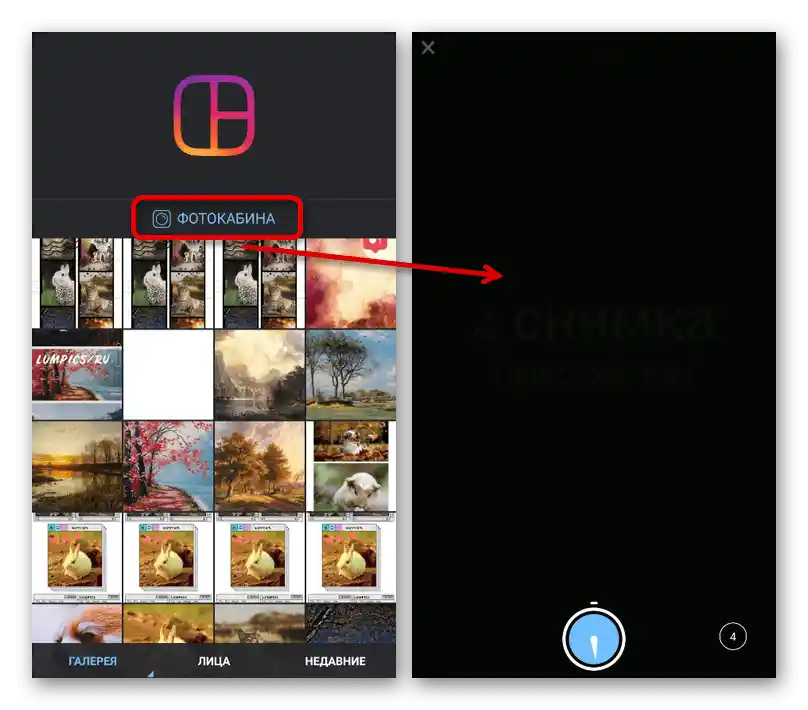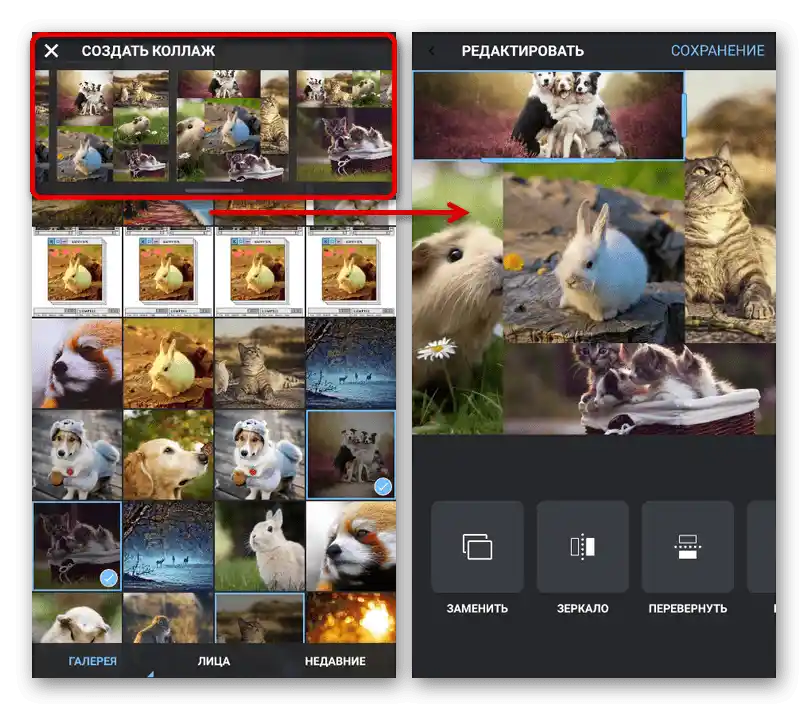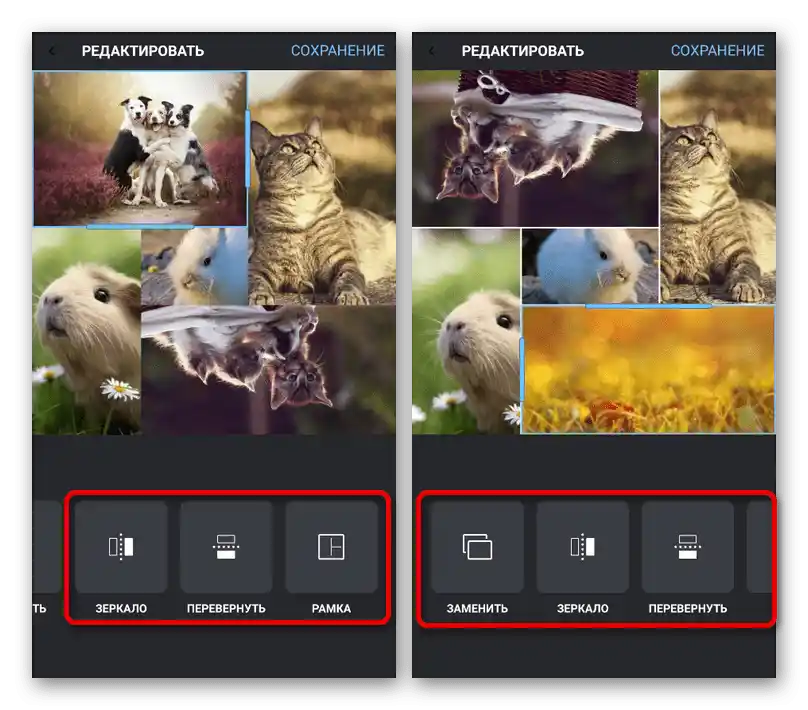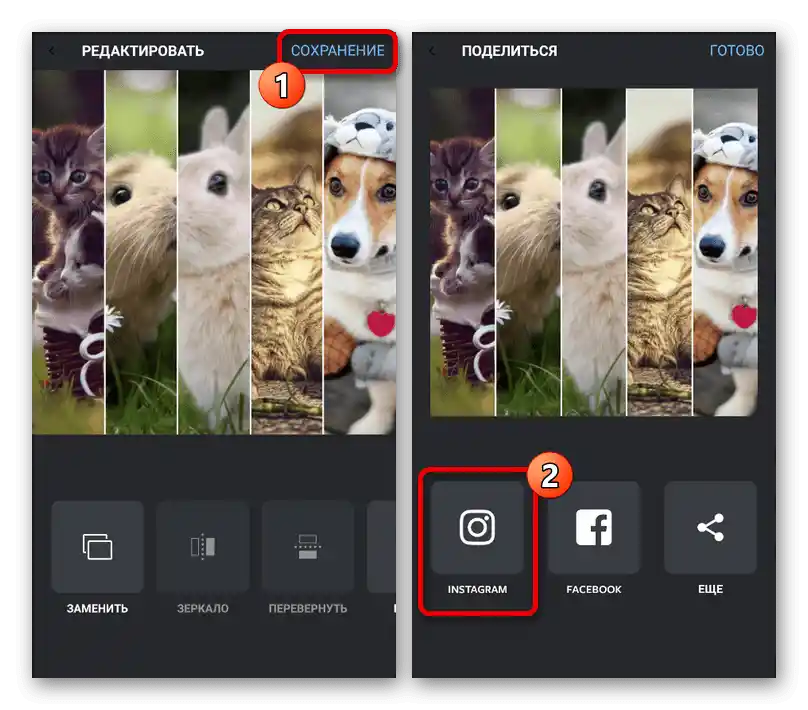محتوا:
روش 1: ویرایشگر داستانها
برای ایجاد کلاژ در داستان با استفاده از ابزارهای استاندارد برنامه رسمی Instagram برای اندروید یا iOS، میتوان به دو راهحل بسته به نیاز به نتیجه مراجعه کرد. توجه داشته باشید که تنها گزینه دوم کیفیت بهتری را تضمین میکند، زیرا در گزینه اول تعداد تنظیمات محدود است.
جزئیات بیشتر: چگونه داستانها را از طریق تلفن به اینستاگرام اضافه کنیم
گزینه 1: ادغام تصاویر
برای ادغام چندین عکس به یک تصویر واحد، باید به ابزار "کلاژ" مراجعه کنید. در این مورد تنها چند الگوی استاندارد وجود دارد که تعداد عکسها را در چارچوب انتشار تعیین میکند، اما بدون تنظیمات فردی، به جز حالتهای لایهگذاری فیلترها هنگام ایجاد عکسها با دوربین دستگاه.
- برنامه اینستاگرام را باز کنید و در برگه اصلی از دکمه "داستان شما" استفاده کنید. همچنین میتوانید به ویرایشگر با استفاده از نماد در گوشه بالا سمت چپ صفحه بروید.
- در نوار سمت چپ بر روی نماد با فلش رو به پایین کلیک کنید و "کلاژ" را از فهرست ابزارهای ارائه شده انتخاب کنید. برای تغییر تعداد فریمهای در دسترس به طور همزمان، اما به طور دقیق تا شش عدد، باید از دکمهای که ما مشخص کردهایم استفاده کنید و گزینه مناسب را لمس کنید.
- برای شروع پر کردن، یکی از بلوکهای روی صفحه را لمس کنید، در صورت نیاز فیلتر را برای کار با دوربین تنظیم کنید و بر روی دکمه مرکزی ضربه بزنید، همانند زمانی که یک عکس معمولی ایجاد میکنید.به عنوان یک گزینه جایگزین، میتوانید تصویر آمادهای را از حافظه گوشی هوشمند بارگذاری کنید، با فشردن "+" در گوشه پایین سمت چپ و انتخاب عکس مورد نظر در صفحه "گالری".
- کلاژی که به دست میآید، در زمینه ویرایش محدود است، اما با این حال میتوان فریمها را با فشردن و کشیدن به مکان مورد نظر حذف یا جابجا کرد. برای اتمام و ذخیرهسازی، از دکمهای با تصویر تیک استفاده کنید.
- با استفاده از ویرایشگر استاندارد استوریها، تصویر را ویرایش کنید و آن را برای انتشار آماده کنید. پس از آن، بر روی "دریافتکنندگان" یا بر روی آیکون با فلش کلیک کنید و در مقابل گزینه "داستان شما" از دکمه "به اشتراکگذاری" استفاده کنید.
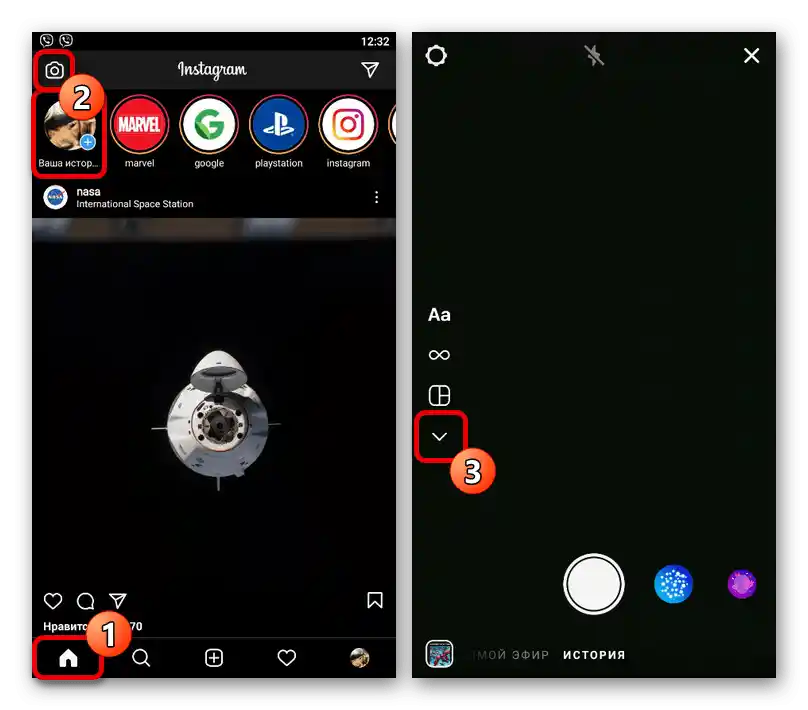
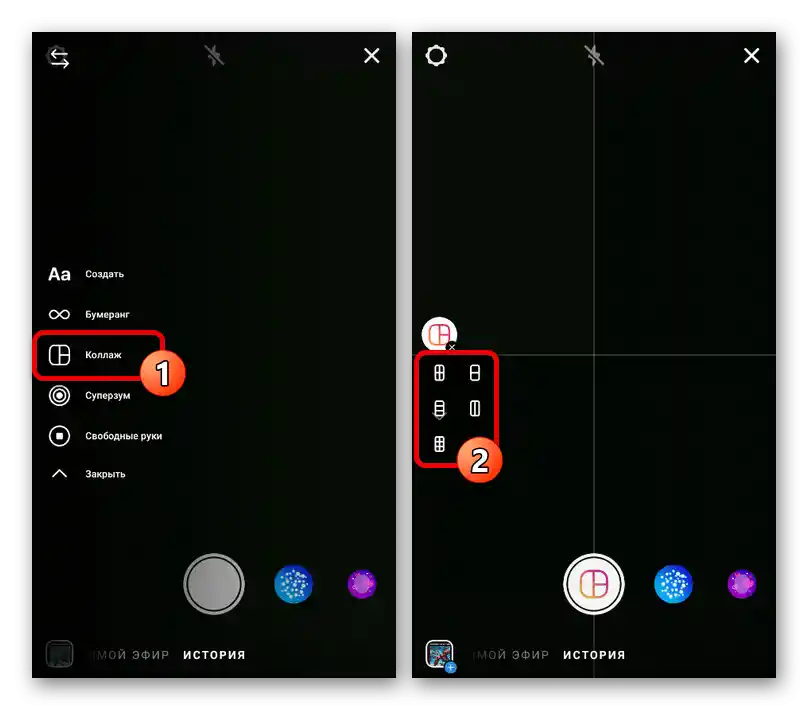
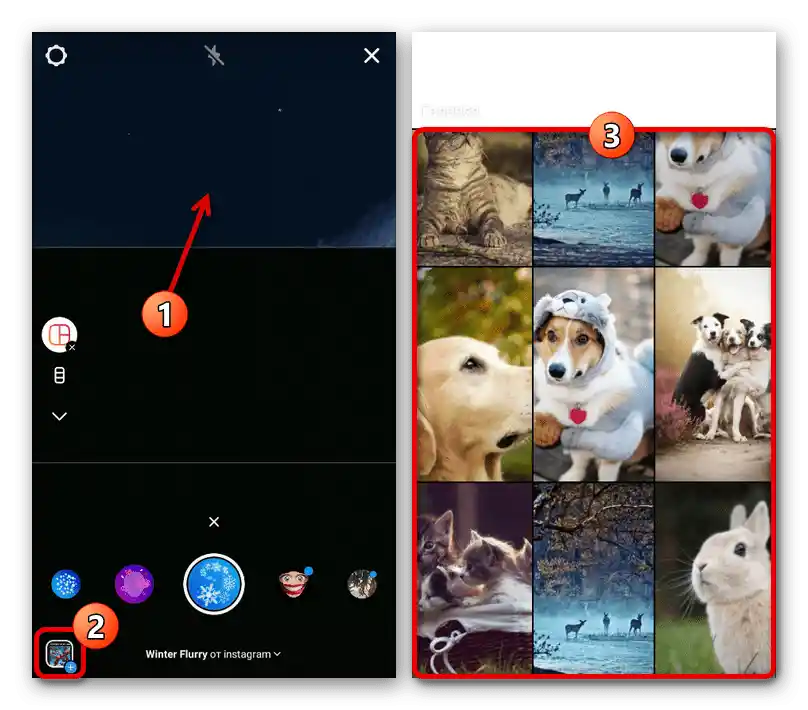
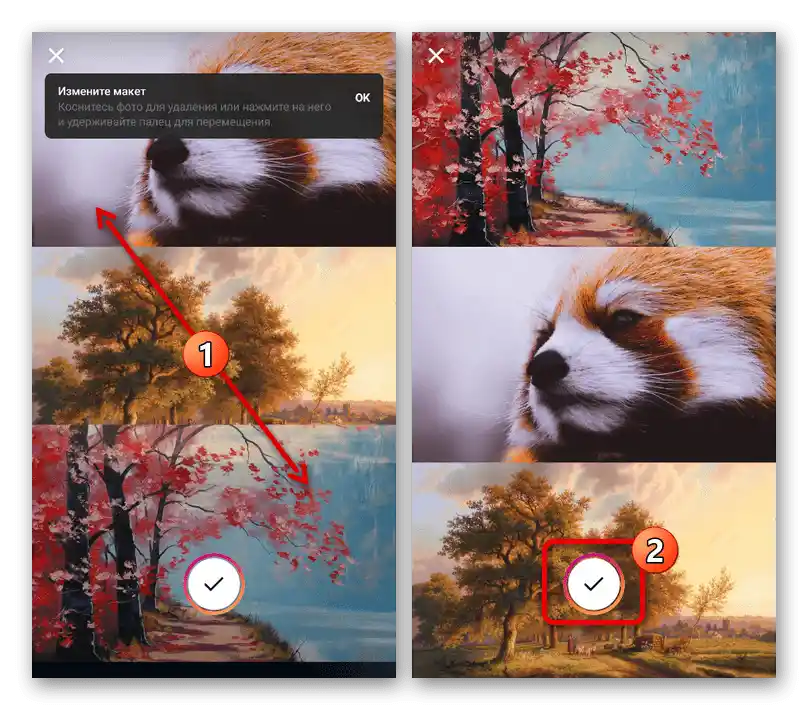
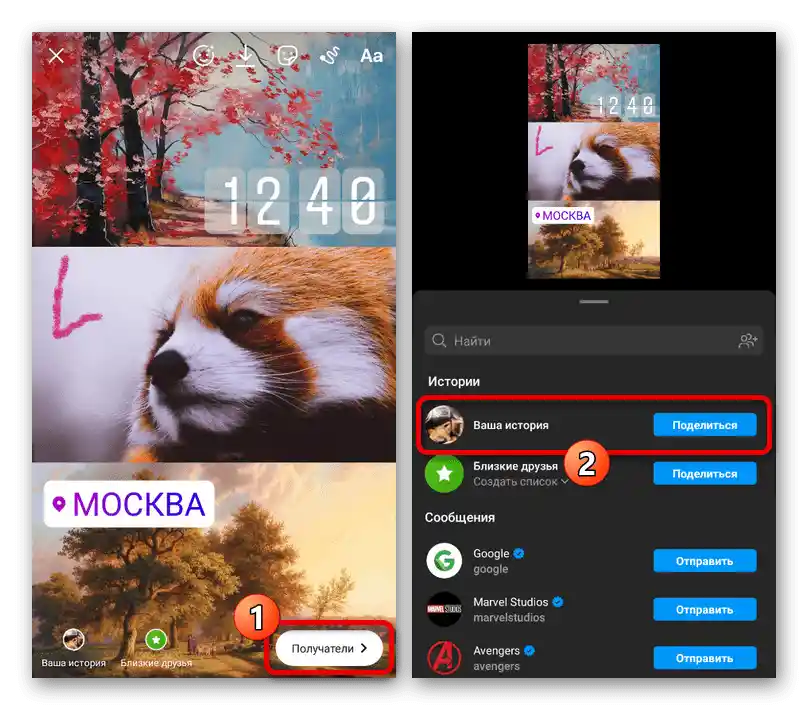
گزینه ۲: قرار دادن تصاویر روی هم
علاوه بر ابزاری که بررسی شد، میتوان کلاژ را با استفاده از استیکر خاصی که امکان قرار دادن عکسها روی پسزمینه ویرایش شده را فراهم میکند و کیبوردهای جانبی ایجاد کرد. گزینه اول در حال حاضر فقط در iOS در دسترس است، در حالی که گزینه دوم یک جایگزین عالی برای دستگاههای اندرویدی است.
بیشتر: قرار دادن عکسها روی هم در استوری در اینستاگرام
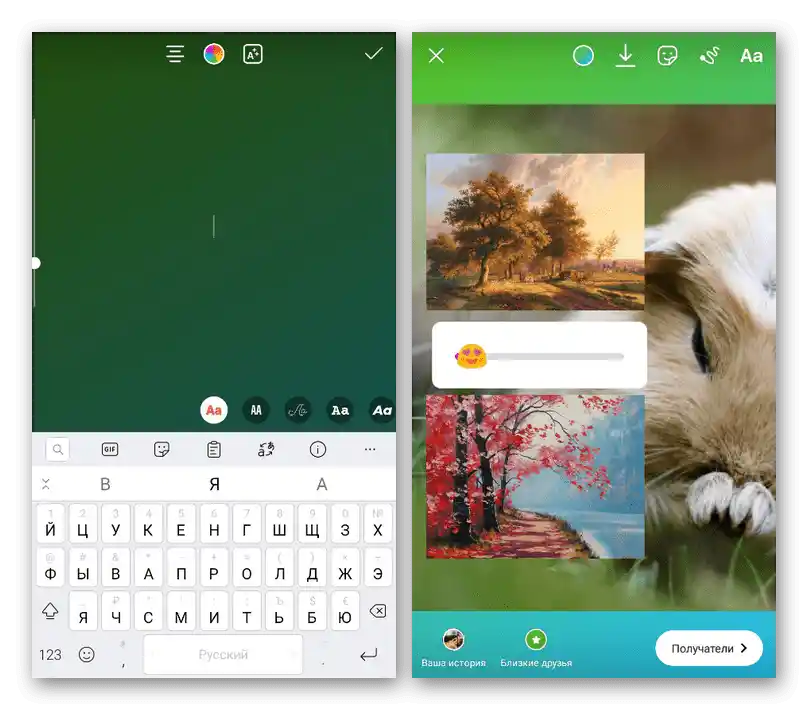
روش ۲: برنامههای جانبی
بسیاری از برنامههای جانبی امکان ایجاد کلاژها را با استفاده از یکی از الگوها و بارگذاری چندین فایل، از جمله با استفاده از دوربین، فراهم میکنند.بهطور کلی، چنین امکاناتی تقریباً در هر نرمافزاری با کتابخانه الگوها وجود دارد.
گزینه ۱: StoryArt
یکی از محبوبترین برنامهها برای ایجاد کلاژها که هم در Android و هم در iOS در دسترس است، StoryArt است که ابزارها و الگوهای رایگان زیادی را ارائه میدهد.
دانلود StoryArt از Google Play مارکت
دانلود StoryArt از App Store
- در صفحه اصلی "Templates" در برنامه، بر روی آیکون "+" کلیک کنید، تا نه عکس را انتخاب کرده و از دکمه "Template" استفاده کنید. پوشه را میتوان با استفاده از منوی کشویی در نوار بالایی تغییر داد.
توجه: اگر تعداد عکسها در ابتدا اهمیتی ندارد، میتوانید ابتدا الگو را انتخاب کرده و سپس اقدام به افزودن کنید.
- در نتیجه، لیستی از الگوها که از تعداد انتخاب شده تصاویر پشتیبانی میکنند، در صفحه نمایش داده میشود. یکی از گزینهها را پیدا کرده و در صورت نیاز با استفاده از تقسیمبندی بر اساس دستهها، لمس کنید، فراموش نکنید که برخی از آنها فقط به صورت پولی در دسترس هستند.
- پس از بارگذاری داراییهای الگو، ویرایشگر داستان با عکسهای از پیش ادغام شده در صفحه ظاهر میشود که البته میتوان آنها را جابجا کرد. علاوه بر این، اگر نیاز باشد، میتوانید حتی عکس را با لمس علامت ضربدر در گوشه فایل برای حذف و "+" برای افزودن جدید، جایگزین کنید.
- خود تصاویر میتوانند جابجا شوند، اگر محتوا را نگهدارید و به مکان مورد نظر بکشید. همچنین ابزارهای دیگری از جمله فیلترها نیز در اینجا وجود دارد.
- پس از آمادهسازی داستانها، دکمه بارگذاری در نوار پایینی را فشار دهید و در پنجره پاپآپ "Instagram" را انتخاب کنید.
![انتقال به انتشار کلاژ در اینستاگرام در برنامه StoryArt]()
برای ایجاد یک داستان، از گزینههای موجود در بخش "به اشتراکگذاری" باید "Stories" را لمس کنید. در نتیجه، به ویرایشگر استاندارد در برنامه Instagram با فایل تازه ایجاد شده که به تازگی بارگذاری شده است، هدایت میشوید.
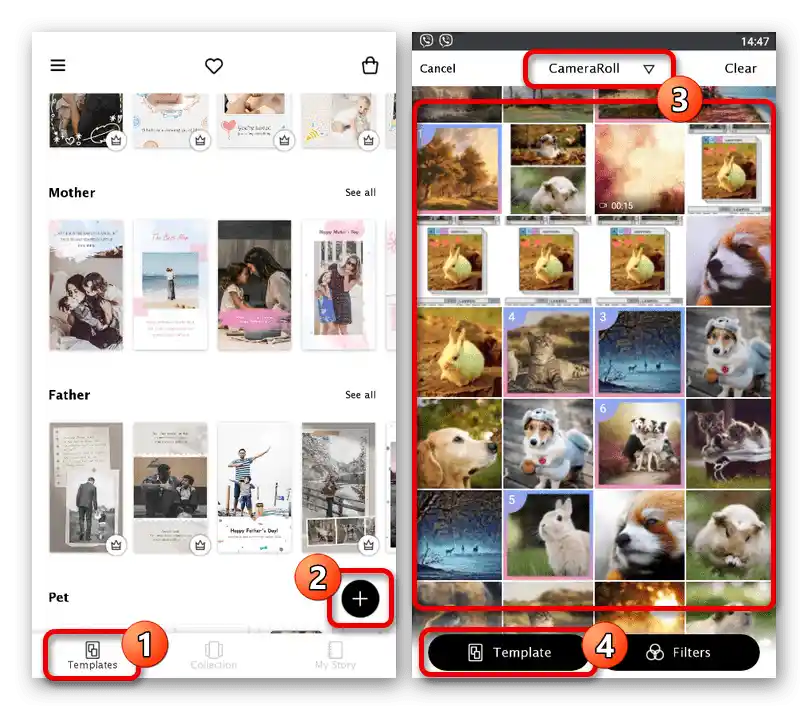
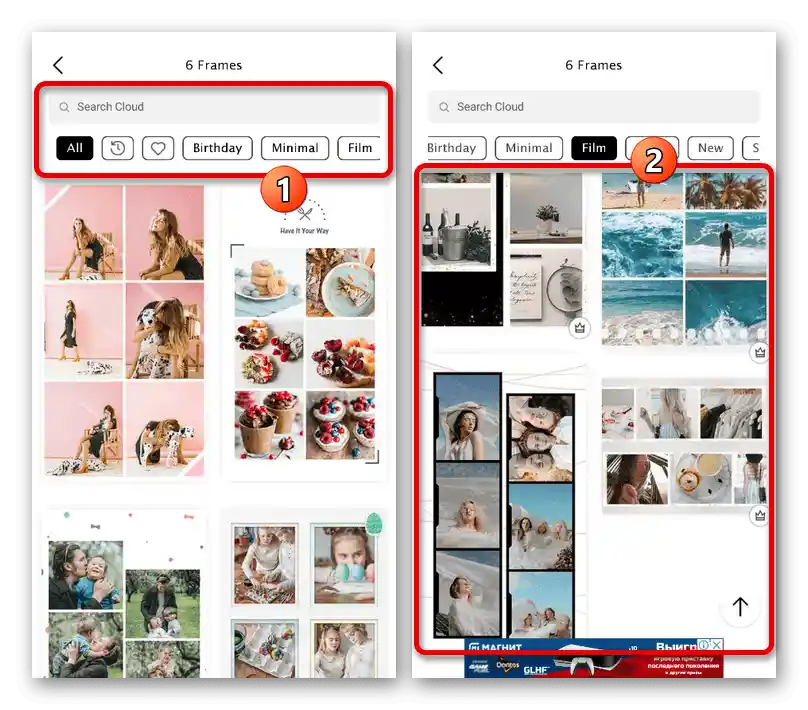
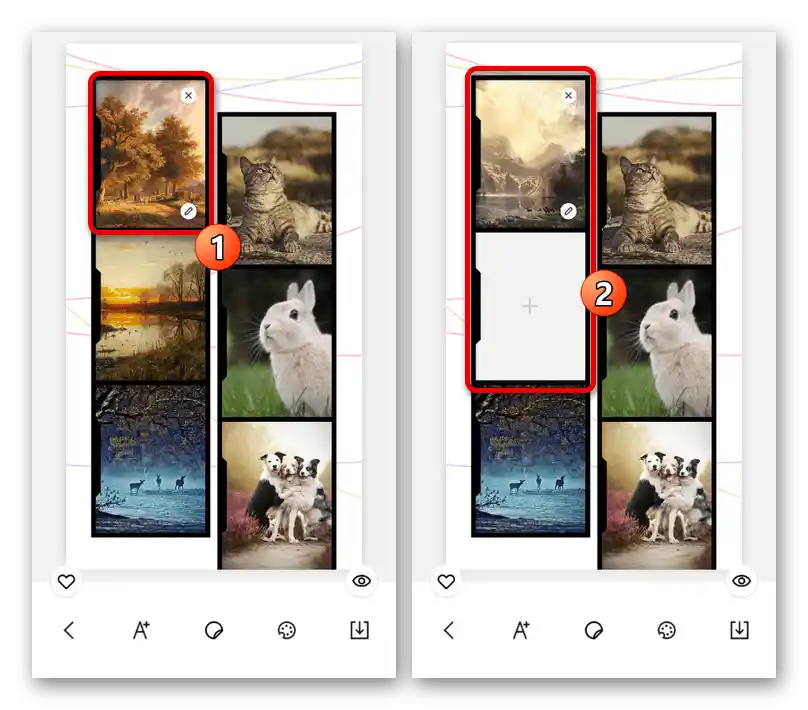
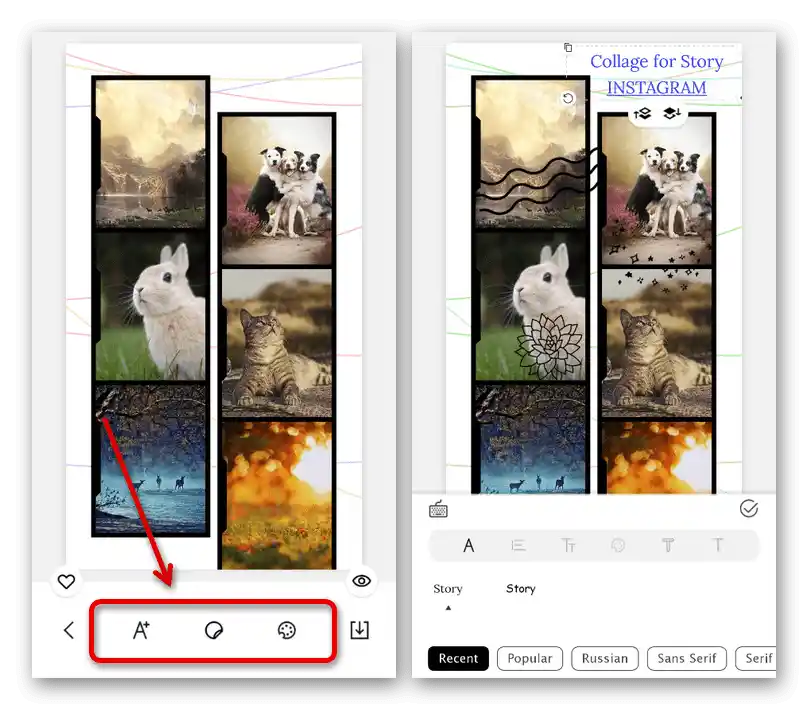
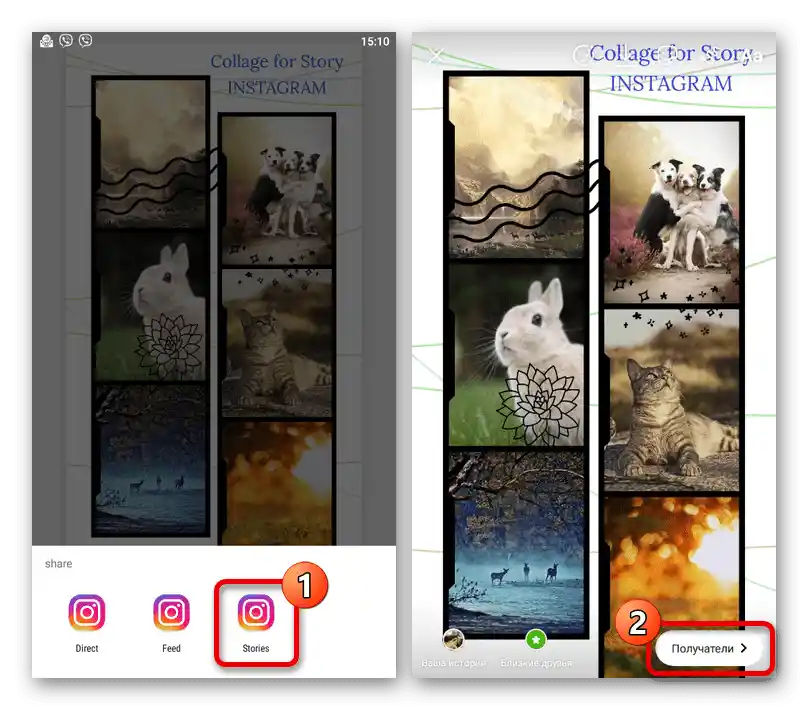
این برنامه به خاطر حداقل تبلیغات و وجود ابزارهای رایگان متمایز است.با این حال، در عین حال، بیشتر امکانات به صورت پرداختی ارائه میشود.
گزینه ۲: Layout
یک برنامه بسیار محبوب با امتیاز بالا به طور خاص برای ایجاد داستانها در اینستاگرام بر اساس طرحهای کلاژ منتشر شده است.
دانلود Layout از فروشگاه Google Play
دانلود Layout از App Store
- برنامه را باز کنید و در صفحه شروع دکمه "شروع" را فشار دهید. پس از آن، با لمس یک تصویر، آن را برای اضافه کردن به داستان انتخاب کنید و از نوار پایینی برای جابجایی بین پوشههای مختلف در دستگاه استفاده کنید.
![انتخاب تصاویر برای ایجاد کلاژ در برنامه Layout]()
در صورت نیاز میتوانید از دوربین گوشی هوشمند استفاده کنید تا چند عکس فوری بگیرید، با فشار دادن دکمه "عکاسی". متأسفانه، در اینجا تقریباً هیچ افکتی وجود ندارد و نمیتوان ویدیوها را اضافه کرد.
- پس از آمادهسازی، در بخش "ایجاد کلاژ" با ظاهر الگو تصمیم بگیرید. این بیشتر به شکل و موقعیت عکسها مربوط میشود تا افکتهای اضافی.
- اگر میخواهید اندازه یک تصویر خاص را تغییر دهید، به بلوک مربوطه ضربه بزنید. سپس یکی از لبههای قاب آبی را نگهدارید و به سمت مورد نظر بکشید.
![تنظیمات قابها از کلاژ در برنامه Layout]()
هر کارت انتخاب شده میتواند با استفاده از ابزارهای نوار پایینی تغییر یابد که شامل جایگزینی، آینهای کردن، چرخاندن و غیره است. جالبترین گزینه در اینجا "قاب" است، زیرا جداسازیهای قابل مشاهدهای بین عکسها ایجاد میکند.
- برای یک ترکیب زیباتر میتوانید قابها را جابجا و مقیاسبندی کنید، دوباره با لمس طولانی. وقتی کار تمام شد، دکمه "ذخیره" را در نوار بالایی فشار دهید و "اینستاگرام" را انتخاب کنید.
![انتقال به ذخیرهسازی کلاژ در برنامه Layout]()
از روشهای موجود برای انتشار، باید "داستان" را انتخاب کنید. در نتیجه، کلاینت رسمی اینستاگرام به طور خودکار باز میشود و محتوای تازه آماده شده اضافه میشود.
![فرآیند انتشار کلاژ از برنامه Layout در اینستاگرام]()
همانطور که میتوان مشاهده کرد، خود داستان به طور کامل روی صفحه نمایش کشیده نمیشود، که گاهی میتواند مشکلساز باشد، اما در عین حال مقیاسپذیری هنوز در دسترس است.این جنبه به سختی میتواند به عنوان یک نقطه منفی در نظر گرفته شود، زیرا در برنامه امکانات پرداختی و تبلیغات وجود ندارد.